Jautājums
Problēma: kā labot WIN32K_CRITICAL_FAILURE zilo ekrānu operētājsistēmā Windows?
Labdien! Mans dators šodien avarēja ar BSOD, kas atsaucās uz WIN32K_CRITICAL_FAILURE. Es turpināju savu dienu, un tad tas atkārtojās. Lūdzu, palīdziet man to atrisināt, jo man ir nepieciešams, lai mans dators būtu stabils. Paldies par padomu.
Atrisināta atbilde
Lai gan Blue Screen of Death avārijas ir nepatīkami notikumi, un daudzi lietotāji labprātāk tās nepiedzīvotu, tām ir svarīga loma Windows ekosistēmā – lai novērstu OS bojājumus.
Kritiskas sistēmas kļūmes gadījumā dators tiek automātiski atsāknēts, un lietotāji parasti tiek parādīti zilā krāsā ekrāns, kurā ir kļūdas kods un dažreiz kļūdu pārbaudes numurs — tie abi tiek izmantoti problēmas risināšanai identifikācija.
WIN32K_CRITICAL_FAILURE ir viena no zilā ekrāna avārijām, ar kurām lietotāji var saskarties jebkurā brīdī, izmantojot Windows datoru. Tas var notikt jebkurā Windows versijā (7, 8, 9, 10, 11), un tas arī nav raksturīgs kādam konkrētam sistēmas notikumam. Tam ir kļūdu pārbaudes vērtība 0x00000164 vai 0x164.
Mēģinot labot WIN32K_CRITICAL_FAILURE Blue Screen, ir svarīgi zināt, ko tas patiesībā nozīmē. Apskatot kļūdas kodu tuvāk, jūs varētu redzēt, ka tas atsaucas uz failu Win32k.sys, kas ir draiveris.[1] failu. Tā ir kodola galvenā daļa un ir atbildīga par Windows grafiskā lietotāja interfeisa (GUI) funkcijām.
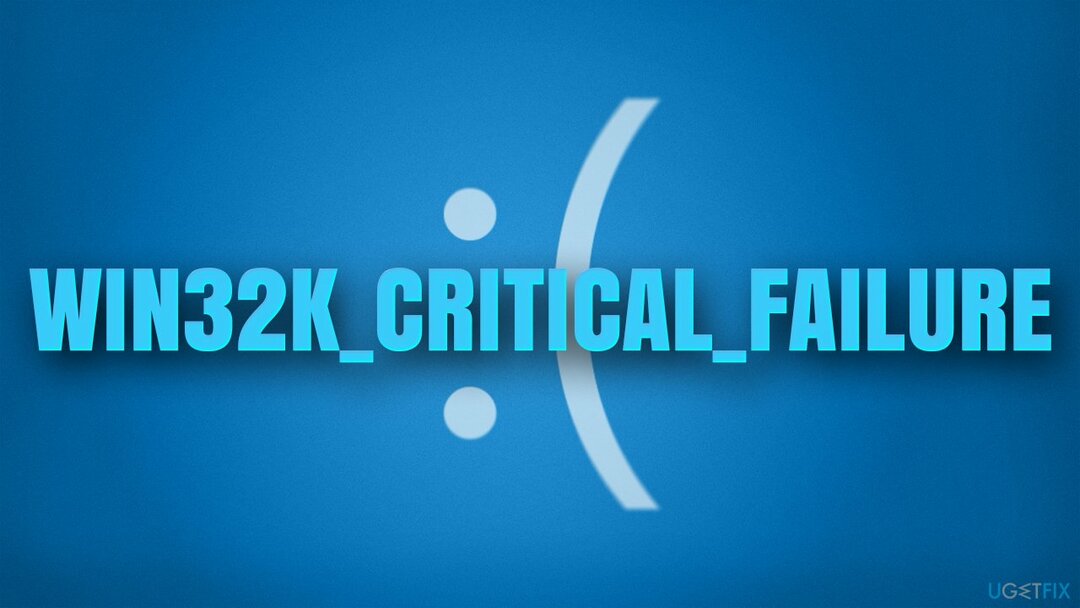
Ja draiveris nedarbojas pareizi, iespējams, ka notiks BSOD, un parasti tas tiek automātiski atrisināts pēc restartēšanas. Tomēr, ja problēma nepazūd un atkārtojas, ir pienācis laiks atrast veidu, kā uz visiem laikiem novērst WIN32K_CRITICAL_FAILURE kļūdu.
1. Palaidiet sistēmas remonta rīku
Lai labotu bojātu sistēmu, jums ir jāiegādājas licencēta versija Reimage Reimage.
Windows ir sarežģīta operētājsistēma, kas sastāv no tūkstošiem failu un komponentu. Ņemot vērā, cik tas ir pielāgojams (dažādu lietotņu instalēšana, iestatījumu pielāgošana, dažādu uzdevumu plānošana, utt.), nav pārsteidzoši, ka dažreiz nesaderības vai vienkāršas darbības dēļ ne viss var darboties pareizi bugs.[2]
Lai gan dažreiz problēmu novēršana ir vienkārša, citreiz, jo īpaši, ja problēma ir nopietna, var būt grūti atrast tās galveno cēloni. Tāpēc mēs iesakām izmēģināt datora remonta un apkopes utilītu. Tas var automātiski palīdzēt atrast risinājumus visbiežāk sastopamajām Windows kļūdām, tostarp BSOD, reģistra kļūdām[3] kļūdas un citi darbības traucējumi. Tāpat lietotne var atrast un noņemt no sistēmas jau instalēto ļaunprogrammatūru un novērst tās bojājumus.
- LejupielādētReimageMac veļas mašīna X9.
- Noklikšķiniet uz ReimageRepair.exe

- Ja tiek parādīta lietotāja konta kontrole (UAC), atlasiet Jā
- Nospiediet Uzstādīt un gaidiet, līdz programma pabeidz instalēšanas procesu

- Jūsu iekārtas analīze tiks sākta nekavējoties

- Kad esat pabeidzis, pārbaudiet rezultātus — tie tiks uzskaitīti Kopsavilkums
- Tagad varat noklikšķināt uz katras problēmas un novērst tās manuāli
- Ja redzat daudzas problēmas, kuras jums šķiet grūti novērst, iesakām iegādāties licenci un tās automātiski novērst.

2. Izlabojiet bojātos sistēmas failus
Lai labotu bojātu sistēmu, jums ir jāiegādājas licencēta versija Reimage Reimage.
Sistēmas failu bojājums vienmēr var būt BSOD cēlonis. Mēģiniet tos salabot šādi:
- Tips cmd Windows meklēšanā
- Ar peles labo pogu noklikšķiniet uz Komandu uzvedne rezultātu un atlasiet Izpildīt kā administratoram
- Ielīmējiet šo komandu jaunajā logā:
sfc /scannow - Nospiediet Ievadiet un gaidiet, līdz skenēšana ir pabeigta
- Kad tas ir izdarīts, palaidiet šo komandu kopu, nospiežot Ievadiet pēc katra:
DISM /Tiešsaistē /Attēla tīrīšana /Pārbaudiet veselību
DISM /Tiešsaiste /Cleanup-Image /ScanHealth
DISM /Tiešsaistē /Attēla tīrīšana /Veselības atjaunošana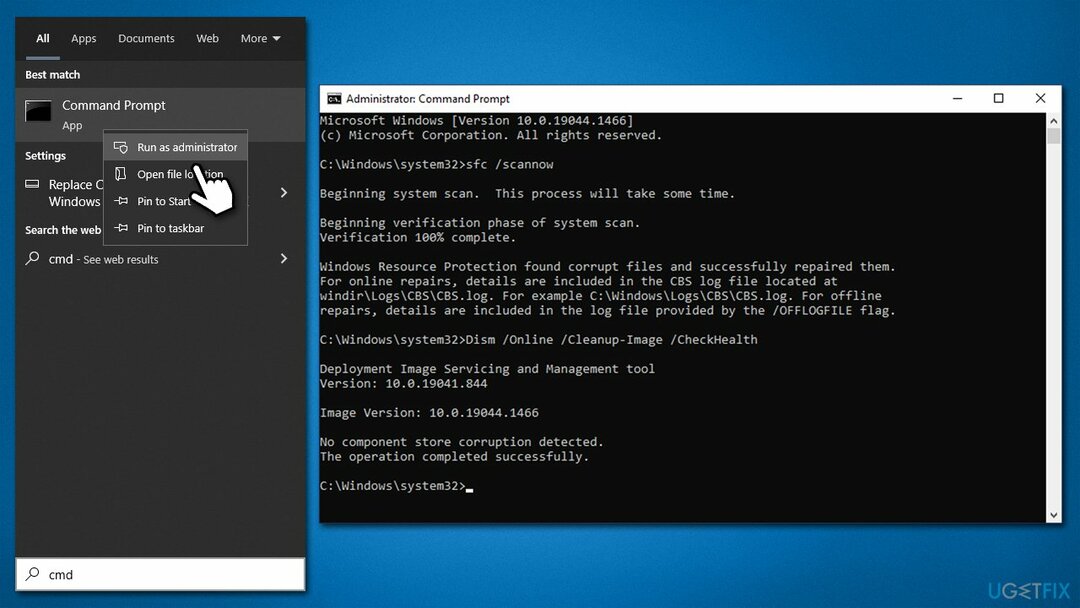
- Restartēt jūsu datoru.
3. Pārbaudiet savu atmiņu
Lai labotu bojātu sistēmu, jums ir jāiegādājas licencēta versija Reimage Reimage.
- Windows meklēšanā ierakstiet Windows atmiņas diagnostika un nospiediet Ievadiet
- Izvēlieties Restartēttagad un pārbaudiet problēmas (ieteicams)
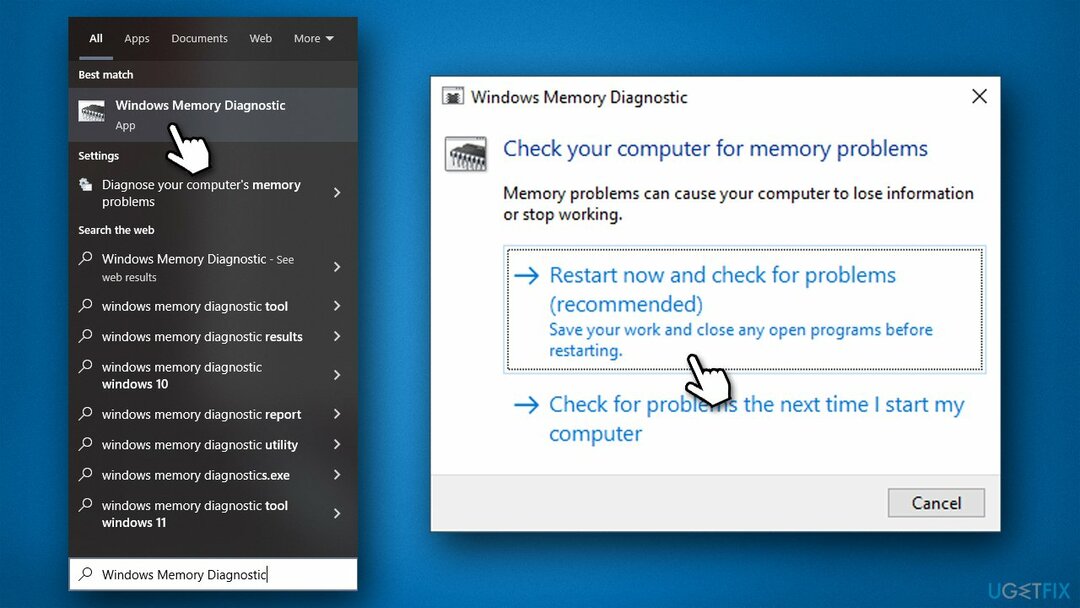
- Jūsu dators tiks nekavējoties restartēt un pārbaude sāksies
- Esiet pacietīgs, jo tas var aizņemt kādu laiku.
4. Atcelšanas displeja draiveri
Lai labotu bojātu sistēmu, jums ir jāiegādājas licencēta versija Reimage Reimage.
- Ar peles labo pogu noklikšķiniet uz Sākt un izvēlēties Ierīču pārvaldnieks
- Izvērst Displeja adapteri
- Šeit ar peles labo pogu noklikšķiniet uz GPU un atlasiet Īpašības
- Dodieties uz Šoferis cilne
- Klikšķiniet uz Atgrieziet vadītāju un atlasiet labi
- Izvēlieties iemeslu un noklikšķiniet uz Nākamais
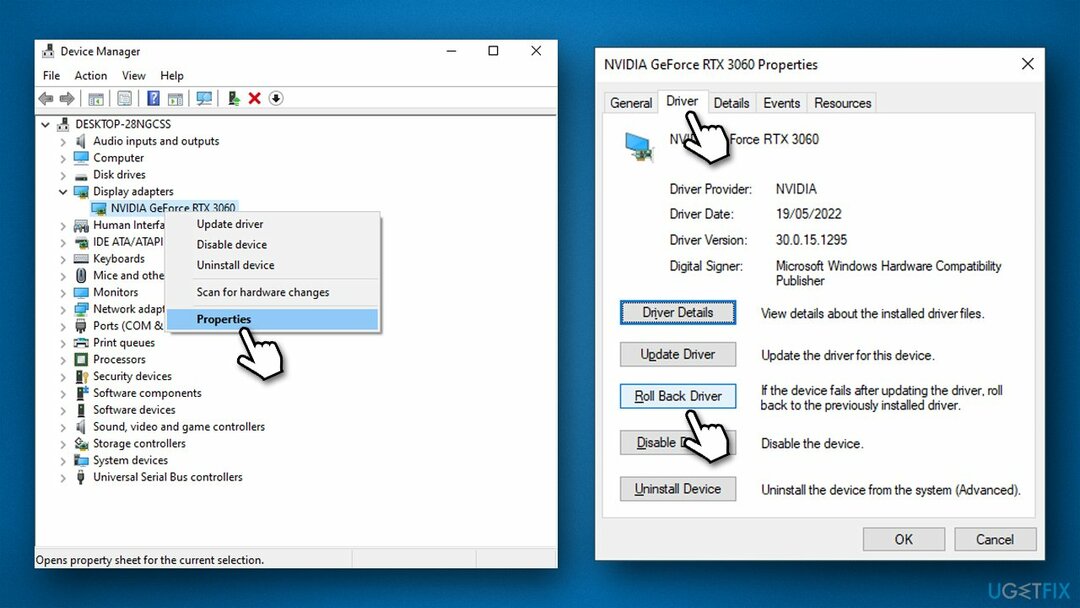
- Restartēt sistēma ir pabeigta.
5. Atjauniniet draiverus
Lai labotu bojātu sistēmu, jums ir jāiegādājas licencēta versija Reimage Reimage.
Mēs iesakām atjaunināt visus draiverus. Windows var izmantot, lai atjauninātu draiverus, lai gan tas ne vienmēr ir efektīvs, tāpēc jums vajadzētu mēģināt to izmantot DriverFix tā vietā – jums nebūs jāuztraucas par vadītāja problēmām. Alternatīvi, rīkojieties šādi:
- Tips Atjauninājumi Windows meklēšanā un nospiediet Ievadiet
- Iestatījumu logā noklikšķiniet uz Meklēt atjauninājumus
- Instalējiet galvenos atjauninājumus
- Tālāk noklikšķiniet uz Skatiet visus neobligātos atjauninājumus
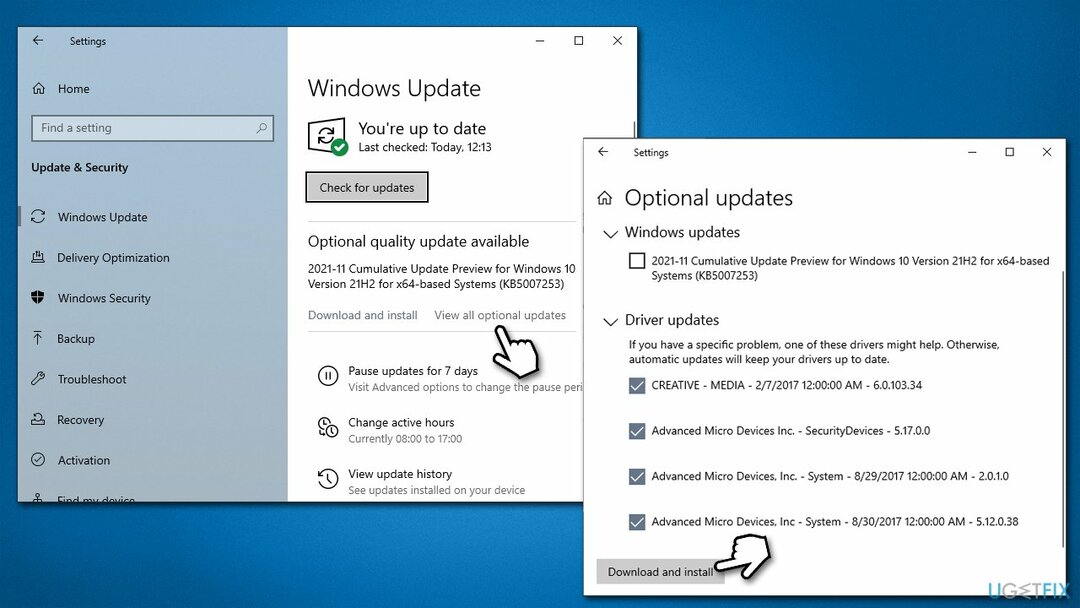
- Atzīmējiet visus pieejamos draivera atjaunināšanas lodziņus un instalējiet tos visus
- Restartēt jūsu sistēma.
6. Atiestatīt Windows
Lai labotu bojātu sistēmu, jums ir jāiegādājas licencēta versija Reimage Reimage.
Ja neviens no risinājumiem jums nepalīdzēja, varat izvēlēties datora atiestatīšanu. Piesardzības nolūkos sagatavojiet dažus failu dublējumus un atvienojiet visas nevajadzīgās ārējās ierīces, piemēram, printerus, kameras utt.
- Ar peles labo pogu noklikšķiniet uz Sākt un izvēlēties Iestatījumi
- Iet uz Atjaunināšana un drošība un izvēlēties Atveseļošanās
- Atrast Atiestatīt šo datoru sadaļu un noklikšķiniet uz Sāc
- Izvēlieties Saglabājiet manus failus > Mākoņa lejupielāde
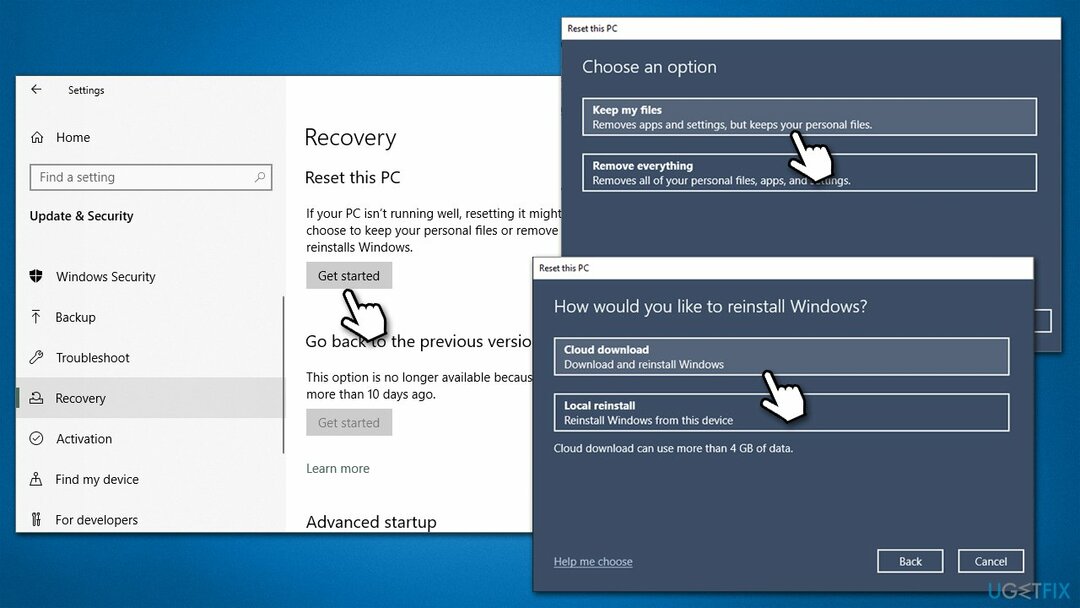
- Izpildiet ekrānā redzamos norādījumus — dators tiks restartēts.
Automātiski izlabojiet kļūdas
ugetfix.com komanda cenšas darīt visu iespējamo, lai palīdzētu lietotājiem atrast labākos risinājumus kļūdu novēršanai. Ja nevēlaties cīnīties ar manuālām remonta metodēm, lūdzu, izmantojiet automātisko programmatūru. Visus ieteiktos produktus ir pārbaudījuši un apstiprinājuši mūsu profesionāļi. Tālāk ir norādīti rīki, kurus varat izmantot kļūdas labošanai.
Piedāvājums
dari to tagad!
Lejupielādēt FixLaime
Garantija
dari to tagad!
Lejupielādēt FixLaime
Garantija
Ja jums neizdevās novērst kļūdu, izmantojot Reimage, sazinieties ar mūsu atbalsta komandu, lai saņemtu palīdzību. Lūdzu, dariet mums zināmu visu informāciju, kas, jūsuprāt, mums būtu jāzina par jūsu problēmu.
Šajā patentētajā labošanas procesā tiek izmantota 25 miljonu komponentu datubāze, kas var aizstāt jebkuru bojātu vai trūkstošu failu lietotāja datorā.
Lai labotu bojātu sistēmu, jums ir jāiegādājas licencēta versija Reimage ļaunprātīgas programmatūras noņemšanas rīks.

VPN ir ļoti svarīgs, kad runa ir par lietotāja privātums. Tiešsaistes izsekotājus, piemēram, sīkfailus, var izmantot ne tikai sociālo mediju platformas un citas vietnes, bet arī jūsu interneta pakalpojumu sniedzējs un valdība. Pat ja izmantojat visdrošākos iestatījumus, izmantojot tīmekļa pārlūkprogrammu, jūs joprojām varat izsekot, izmantojot programmas, kas ir savienotas ar internetu. Turklāt uz privātumu vērstas pārlūkprogrammas, piemēram, Tor, nav optimāla izvēle samazināta savienojuma ātruma dēļ. Labākais risinājums jūsu pilnīgai privātumam ir Privāta piekļuve internetam - esiet anonīms un drošs tiešsaistē.
Datu atkopšanas programmatūra ir viena no iespējām, kas varētu jums palīdzēt atgūt savus failus. Kad izdzēšat failu, tas nepazūd — tas paliek jūsu sistēmā tik ilgi, kamēr tam netiek ierakstīti jauni dati. Data Recovery Pro ir atkopšanas programmatūra, kas meklē jūsu cietajā diskā izdzēsto failu darba kopijas. Izmantojot šo rīku, varat novērst vērtīgu dokumentu, skolas darbu, personīgo attēlu un citu svarīgu failu zudumu.